Diablo 4의 메모리 누수는 다양한 문제로 인해 발생할 수 있습니다. 게임은 아직 개발 중이므로 이와 같은 문제가 예상됩니다. 메모리 누수의 주요 원인은 디아블로 4의 텍스처 품질 설정인 것으로 보입니다. 아래에 언급된 첫 번째 수정 사항부터 시작한 다음 문제가 해결될 때까지 목록을 살펴보는 것이 좋습니다. 시작하자.
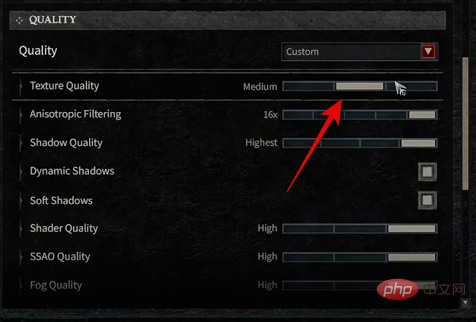
"높음" 텍스처 품질이 디아블로 4에서 메모리 누수의 주요 원인인 것 같습니다. 이는 예상치 못한 버그인 것으로 보입니다. 고급 GPU 및 워크스테이션을 사용하는 사용자도 이 문제를 잠재적인 수정 사항으로 보고했습니다. Diablo 4 설정으로 이동하여 텍스처 품질을 중간 또는 낮음으로 설정하세요. 완료되면 PC를 다시 시작하고 디아블로 4를 다시 시작해 보세요. 고품질 텍스처로 인해 메모리 누수가 발생했다면 지금쯤 문제가 해결되었을 것입니다.
그리기 거리는 디아블로 4에서 메모리 누수의 또 다른 원인인 것 같습니다. 그리기 거리는 NPC, 환경, 구조물 등을 포함하여 게임에서 요소가 렌더링되는 거리를 결정합니다. 그리기 거리가 높을수록 게임에서 멀리 있는 요소가 렌더링되어 표준 그리기 거리에 비해 시각적 품질이 향상됩니다. 그러나 이는 많은 메모리를 사용하며 디아블로 4를 플레이할 때 메모리 누수가 발생할 수 있습니다. 디아블로 4로 이동하여 옵션>그래픽>거리 보기를 클릭하세요. 시야 거리를 허용 가능한 값으로 줄이고 완료되면 게임을 다시 시작하세요. 더 높은 그리기 거리가 메모리 누수의 원인이라면 지금쯤 이 문제가 해결되었을 것입니다.
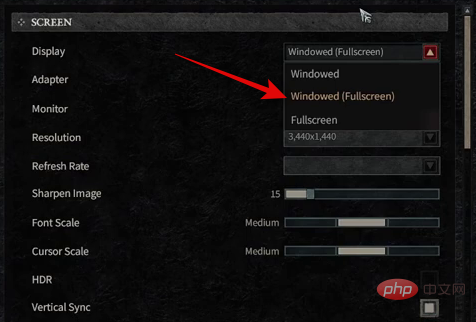
여전히 메모리 누수 및 충돌이 발생하는 경우 이제 게임을 창 모드(전체 화면) 모드로 설정하는 것이 좋습니다. Diablo 4를 플레이하는 동안 전체 화면 모드를 종료하는 것은 Windows 메모리 누수의 알려진 원인입니다. 우리 중 많은 사람들은 Spotify, Discord, OBS 등 다른 미디어나 앱을 백그라운드에서 열어 놓고 게임을 하는 것을 좋아합니다. 이로 인해 우리 모두 Alt + Tab 키보드 단축키를 사용하여 앱 간에 전환하게 되었습니다. 불행하게도 이는 메모리 누수의 알려진 원인입니다. 가능하다면 아직은 이 키보드 단축키를 사용하여 앱을 전환하지 않는 것이 좋습니다. 또한 디스플레이 모드를 창(전체 화면)으로 설정해야 합니다. Diablo 4로 이동하여 옵션 > 그래픽 > 화면을 클릭한 다음 를 클릭하여 드롭다운 메뉴를 표시합니다. Windowed (Full Screen)을 선택하고 게임을 다시 시작하세요. 게임의 전체 화면 모드로 인해 발생하는 경우 더 이상 메모리 누수가 발생하지 않습니다.
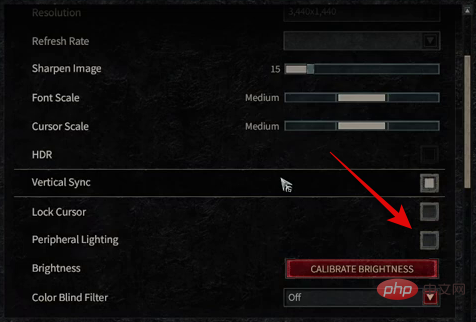
주변 조명은 디아블로 4에서 메모리 누수의 또 다른 알려진 원인입니다. 이 문제가 계속 발생하는 경우 게임에서 주변 조명을 끄는 것이 좋습니다. 이 시각적 품질 설정은 현재 위치에 따라 게임의 주변 조명과 함께 주변 장치를 밝히는 데 도움이 됩니다. 이 새로운 설정은 메모리 누수를 일으킬 수도 있습니다. Diablo 4로 이동하여 옵션 > 그래픽 > 디스플레이 > 주변 조명 을 클릭하세요. 이 옵션 상자를 클릭하고 선택을 취소한 후 게임을 다시 시작하세요. PC에서 이 문제가 주변 조명 때문에 발생한 경우 더 이상 메모리 누수 문제가 발생하지 않습니다.
레이 트레이싱은 디아블로 4에서 메모리 누수의 또 다른 알려진 원인입니다. 여전히 이 문제가 발생하는 경우 Diablo 4 설정에서 광선 추적을 끄는 것이 좋습니다. 시각적으로는 매우 좋지만, Ray Tracing은 리소스, 특히 메모리에 큰 타격을 줄 수 있습니다. 이로 인해 Diablo 4의 충돌을 일으킬 수 있는 메모리 누수 및 기타 버그가 발생할 수 있습니다. 레이 트레이싱을 끈 후 게임을 다시 시작하고 다시 플레이해 보세요. 광선 추적이 PC 메모리 누수의 원인이라면 지금쯤 문제가 해결되었을 것입니다.
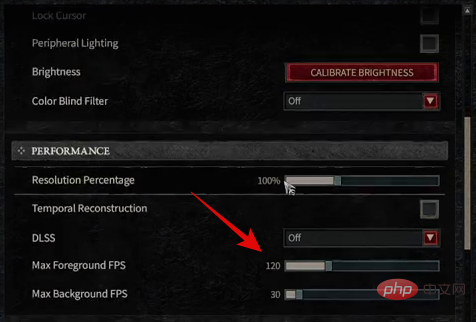
프레임 속도는 디아블로 4에서 메모리 누수의 또 다른 원인입니다. 프레임 제한을 설정하지 않으면 게임에서 많은 프레임을 렌더링하는 것 같습니다. 이로 인해 과도한 메모리 사용이 발생하여 Windows 시스템 충돌이 발생할 수 있습니다. 이제 모니터의 새로 고침 빈도와 일치하도록 프레임 속도를 제한하는 것이 좋습니다. 옵션 > 그래픽 > 성능으로 이동하세요. 이제 Maximum Foreground FPS 및 Background FPS 값을 모니터에 맞게 조정하세요. 완료되면 게임을 다시 시작하세요. 프레임 속도가 PC 메모리 누수의 원인이라면 지금쯤 이 문제가 해결되었을 것입니다.
여전히 메모리 누수 문제가 발생하는 경우 이제 Diablo 4에 대해 활성화될 수 있는 UI 및 추가 기능을 재설정하는 것이 좋습니다. 이는 디아블로 4의 메모리 누수의 또 다른 알려진 원인입니다. 블리자드 런처를 열고 옵션Diablo 4를 클릭하세요. 탐색기에서 보기를 클릭해 디아블로 4가 설치된 위치를 엽니다. 아래에 언급된 다음 폴더의 이름을 바꿉니다. 각 폴더 이름 끝에 OLD를 추가하여 이름을 바꾸면 게임에서 인식되지 않습니다.
완료되면 게임을 다시 시작하여 새 폴더를 만듭니다. UI와 추가 기능으로 인해 메모리 누수가 발생하는 경우 지금쯤이면 해당 문제가 해결되었을 것입니다.
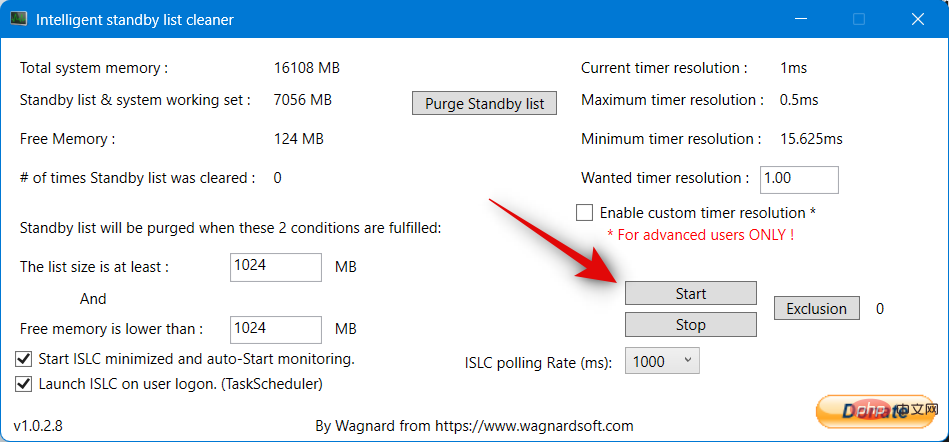
ISLC는 필요할 때 메모리의 대기 목록을 지우는 데 도움이 되는 멋진 유틸리티입니다. 이는 Diablo 4에서 메모리 누수를 완화하는 데 도움이 될 수 있습니다. 이는 영구적인 수정 사항은 아니지만 개발자가 향후 업데이트를 통해 이 문제를 해결할 때까지 게임 플레이에 도움이 되는 임시 수정 사항입니다. 아래 링크를 사용하여 ISLC를 다운로드하고 아카이브를 추출하세요. 추출 후 애플리케이션을 실행하고 최소화된 ISLC 시작 및 모니터링 자동 시작 확인란을 선택하세요. 완료되면 "사용자 로그인 시 ISLC 시작" 확인란도 선택하세요. 이렇게 하면 PC가 부팅될 때 응용 프로그램이 실행될 수 있습니다. 완료되면 Start를 클릭하면 ISLC가 대기자 명단 모니터링을 시작합니다. 이제 ISLC를 최소화하고 원하는 대로 Diablo 4를 플레이할 수 있습니다. 대기 목록이 가득 차서 문제가 발생한 경우 더 이상 메모리 누수 충돌이 발생하지 않습니다.
위에서 언급한 것처럼 백그라운드 애플리케이션은 디아블로 4에서 메모리 누수를 일으키는 것으로 알려져 있습니다. 이제 PC에 열려 있을 수 있는 모든 백그라운드 애플리케이션을 닫는 것이 좋습니다. 여기에는 모니터링 소프트웨어, 기타 게임 실행기, Discord, OBS, Twitch 등이 포함됩니다. 다소 실망스러울 수 있지만, Diablo 4를 플레이할 때 멀티태스킹에 익숙하다면 유일한 옵션은 앱을 열지 않고 게임을 플레이하는 것입니다. 이는 블리자드가 향후 업데이트에서 수정 사항을 발표할 때까지 일시적으로 메모리 누수 문제를 해결하는 데 도움이 될 것입니다.
PC에 할당된 페이지 파일 크기 또는 가상 메모리는 디아블로 4에서 메모리 누수의 또 다른 알려진 원인입니다. 이 문제가 계속 발생하는 경우 이 문제를 해결하는 데 도움이 되도록 페이지 파일 크기를 조정하는 것이 좋습니다. 이 과정을 진행하는 데 도움이 되도록 아래 단계를 따르세요.
단축키를 사용하여 Run Windows + R을 엽니다. 열리면 다음을 입력하고 키보드의 Enter 키를 누릅니다. Windows + R。打开后,输入以下内容,然后按键盘上的 Enter 键。
SystemPropertiesAdvanced
시스템 속성 고급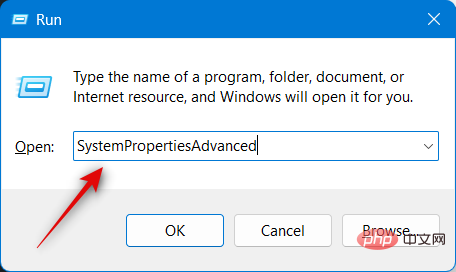
성능 아래에서 설정
을 클릭하세요.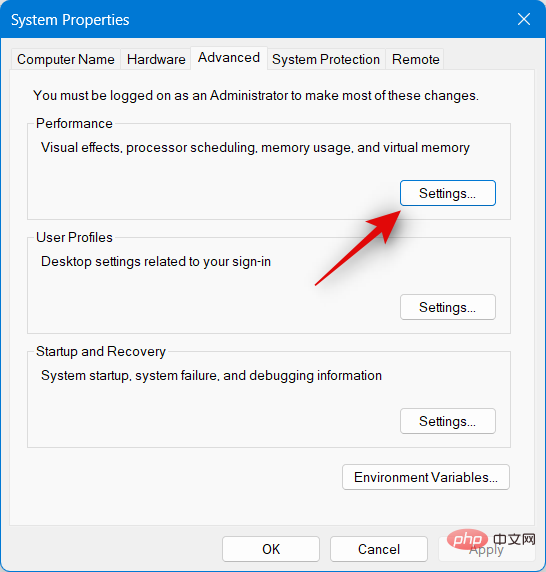
고급
을 클릭하세요.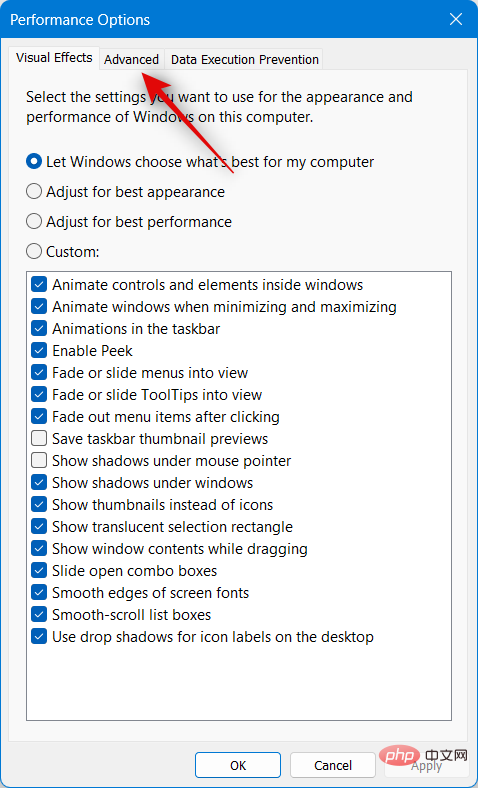
이제 가상 메모리 아래에서 변경…
을 클릭하세요.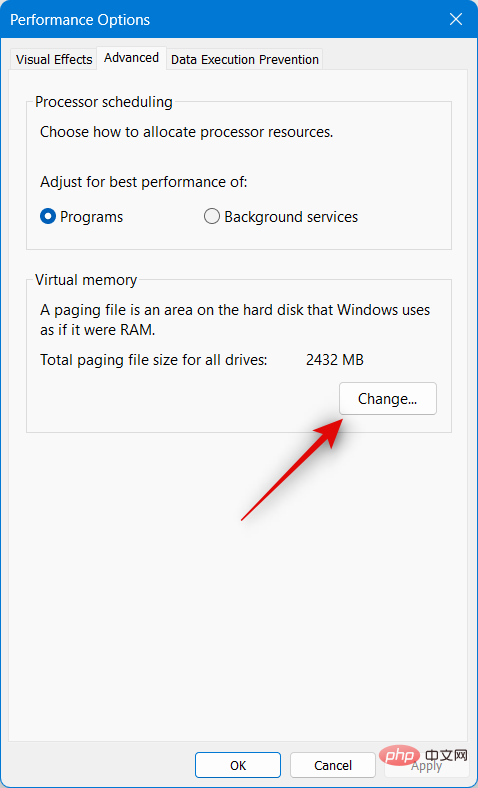
상단의 모든 드라이브의 페이징 파일 크기를 자동으로 관리
확인란을 클릭하고 선택을 취소하세요.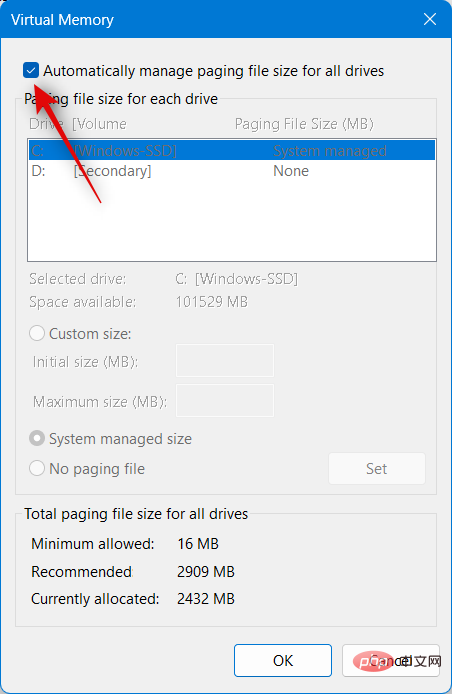
지금 클릭하고 시스템 관리 부팅 드라이브 크기를 선택하세요.

"확인"
을 클릭하고 열려 있는 다른 창을 모두 닫습니다. 🎜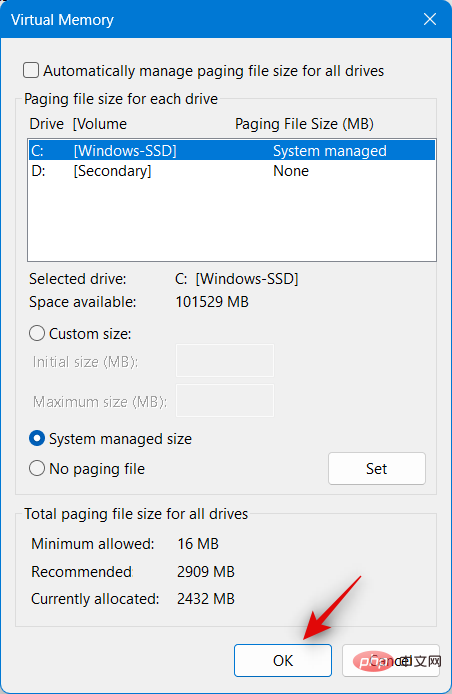
모든 캐시 파일을 지우고 변경 사항을 적용하려면 PC를 다시 시작하세요. 다시 시작한 후 디아블로4를 다시 플레이해 보세요. 더 이상 메모리 누수 충돌이 발생하지 않으면 문제가 해결되어야 합니다. 그러나 여전히 충돌이 발생하는 경우 PC의 페이지 파일 크기를 늘려야 할 수도 있습니다. 위 단계에서 했던 것처럼 가상 메모리 페이지를 다시 엽니다. 이번에는 클릭하고 Custom size 를 선택합니다.
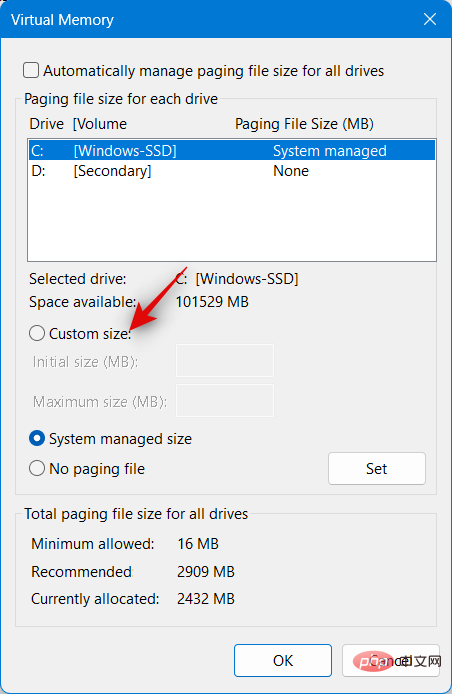
이제 초기 크기를 8,000으로 설정하세요. 최대 크기 를 20,000로 설정하세요.
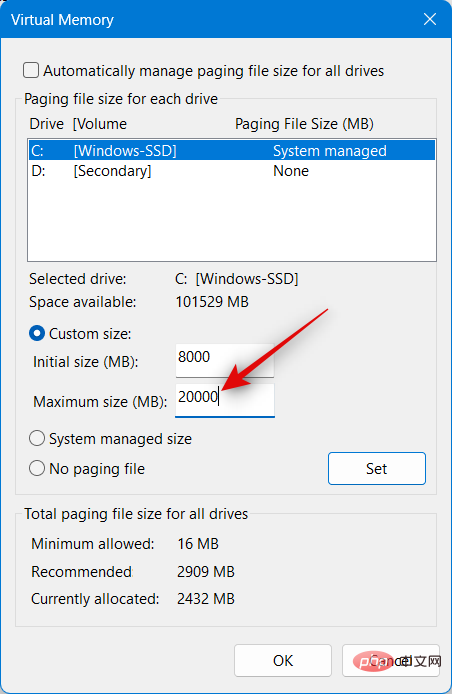
확인을 클릭하세요. PC를 다시 시작하고 디아블로 4를 플레이해 보세요. 페이지 파일 크기로 인해 메모리 누수 충돌이 발생한 경우 지금쯤 이 문제가 해결되었을 것입니다.
이제 모든 GPU 드라이버 업데이트를 확인하는 것이 좋습니다. 디아블로 4는 상당히 새로운 게임이므로 GPU 모델과 제대로 작동하려면 GPU 제조업체의 최적화가 필요할 수 있습니다. GPU에 사용 가능한 모든 업데이트를 확인하고 설치하는 것이 좋습니다. 아래 링크를 사용하여 GPU에 대한 최신 드라이버 업데이트를 확인하고 다운로드할 수 있습니다.
현재 PC에 Diablo 4를 설치하는 동안 설치 오류나 질문이 발생할 수 있습니다. 다행히도 많은 런처와 마찬가지로 Blizzard Launcher는 게임 설치에 오류가 있는지 확인하고 프로세스에서 수정할 수 있습니다. 이 옵션을 사용하여 Diablo 4의 문제를 확인하고 수정할 수 있습니다. 런처를 열고 Diablo 4 > 설정 아이콘 > 검사 및 복구 > 검사 시작 을 선택하세요. 이제 런처가 Diablo 4 설치와 관련된 문제를 확인하고 수정합니다. 현재 설치에 문제가 있는 경우 더 이상 메모리 누수가 발생하지 않습니다.
이제 디스크 정리를 수행하여 Diablo 4에서 메모리 누수를 일으킬 수 있는 남은 캐시와 임시 파일을 모두 지우는 것이 좋습니다. 다음 단계를 사용하여 프로세스를 진행하는 데 도움을 받으세요.
단축키를 사용하여 RunWindows + R을 엽니다. 다음을 입력하고 완료되면 Enter를 누르십시오. Windows + R。输入以下内容,完成后按 Enter。
cleanmgr
cleanmgr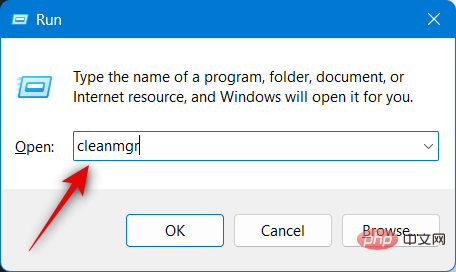
부팅 드라이브를 선택하고 OK
를 클릭하세요.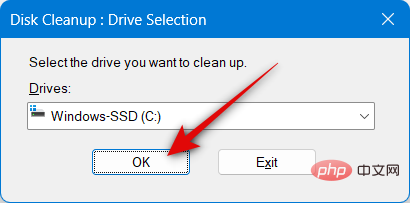
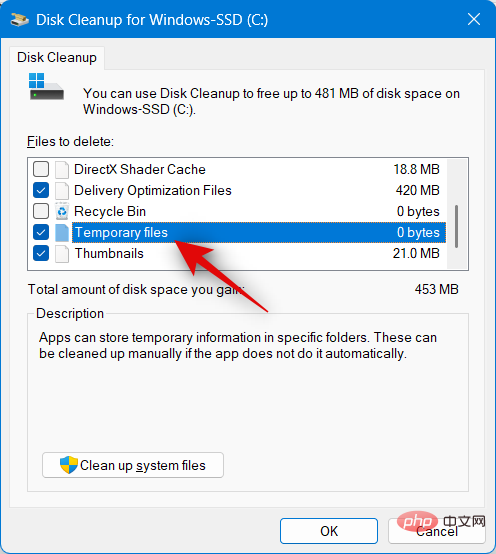
완료되면 "확인"을 클릭하세요.
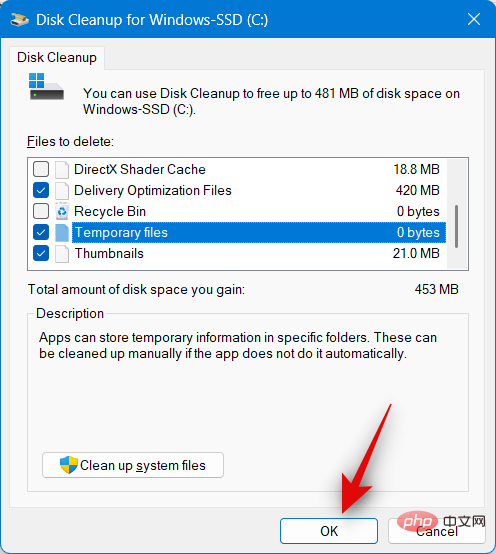
위 내용은 Windows의 디아블로 4 메모리 누수 문제: 해결 방법의 상세 내용입니다. 자세한 내용은 PHP 중국어 웹사이트의 기타 관련 기사를 참조하세요!